
안녕하세요. 메일플러그입니다.
기업의 목표를 달성하려면 업무 효율과 생산성을 높이는 게 중요한데요.
업무 효율성을 높이기 위해서는 '업무 누락'과 같은 방해 요소를 제거해야 하죠.
하지만, 업무를 하다 보면 종종 업무 관련 데이터가 누락되는 경우가 많습니다.
특히, 아웃룩 사용 시 발생하는
'업무 메일 누락' 문제는 업무 효율성을 낮추는 대표적인 케이스인데요.
오늘은 아웃룩 데이터 누락 문제를 해결하기 위한
아웃룩 보낸 편지함 동기화 발생 원인과 해결 방법을 설명해드리겠습니다.
1. 아웃룩 보낸 편지함 사라짐? 저장안됨?
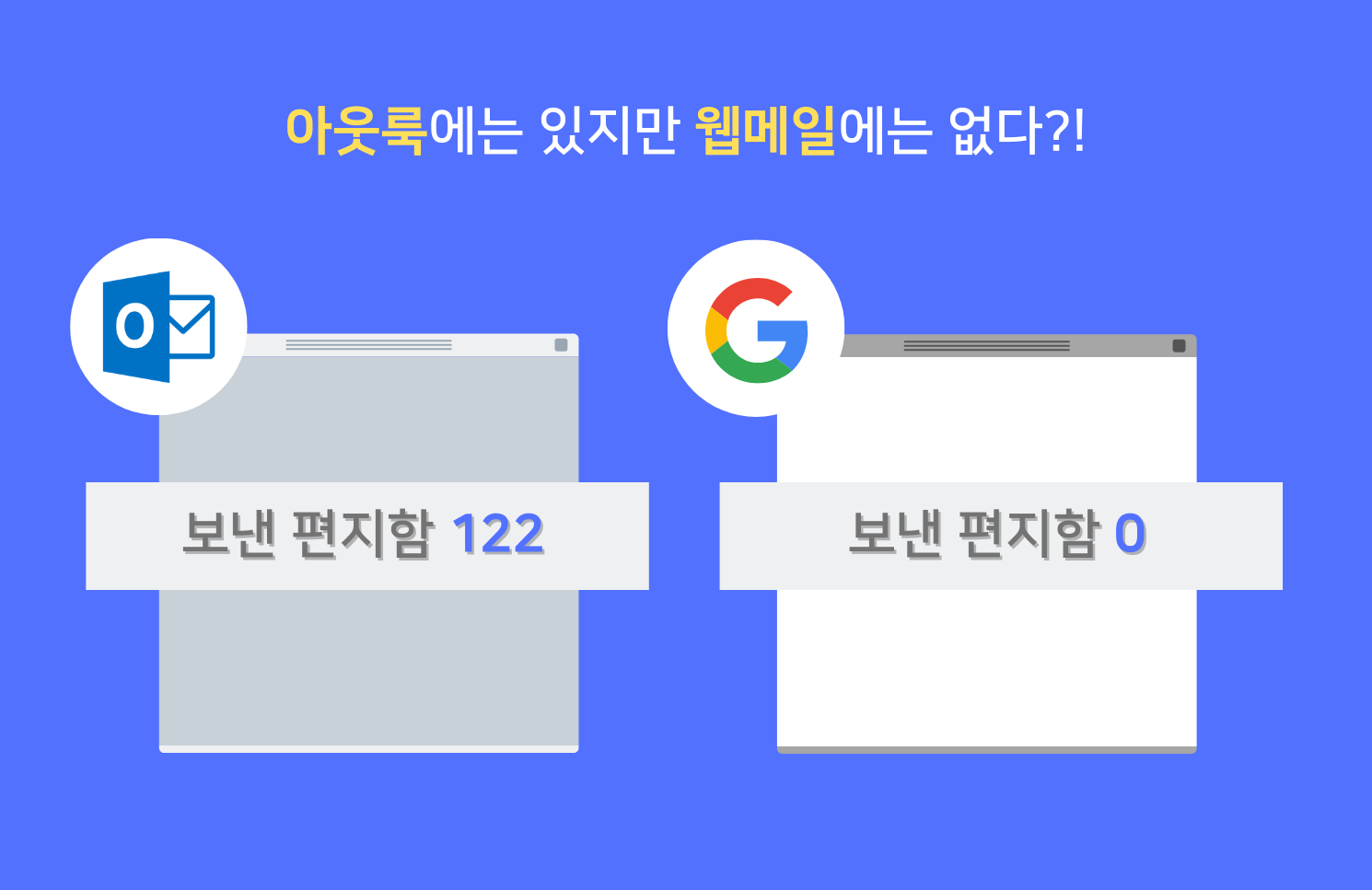
업무 메일을 사용하다 보면 아웃룩 PC 앱을 사용하는 경우가 많은데요.
아웃룩에서 메일을 주고받다가 웹메일이나 모바일에 접속해보면
받은 메일은 동기화가 되어있지만 보낸 메일은 없는 경우가 있습니다.
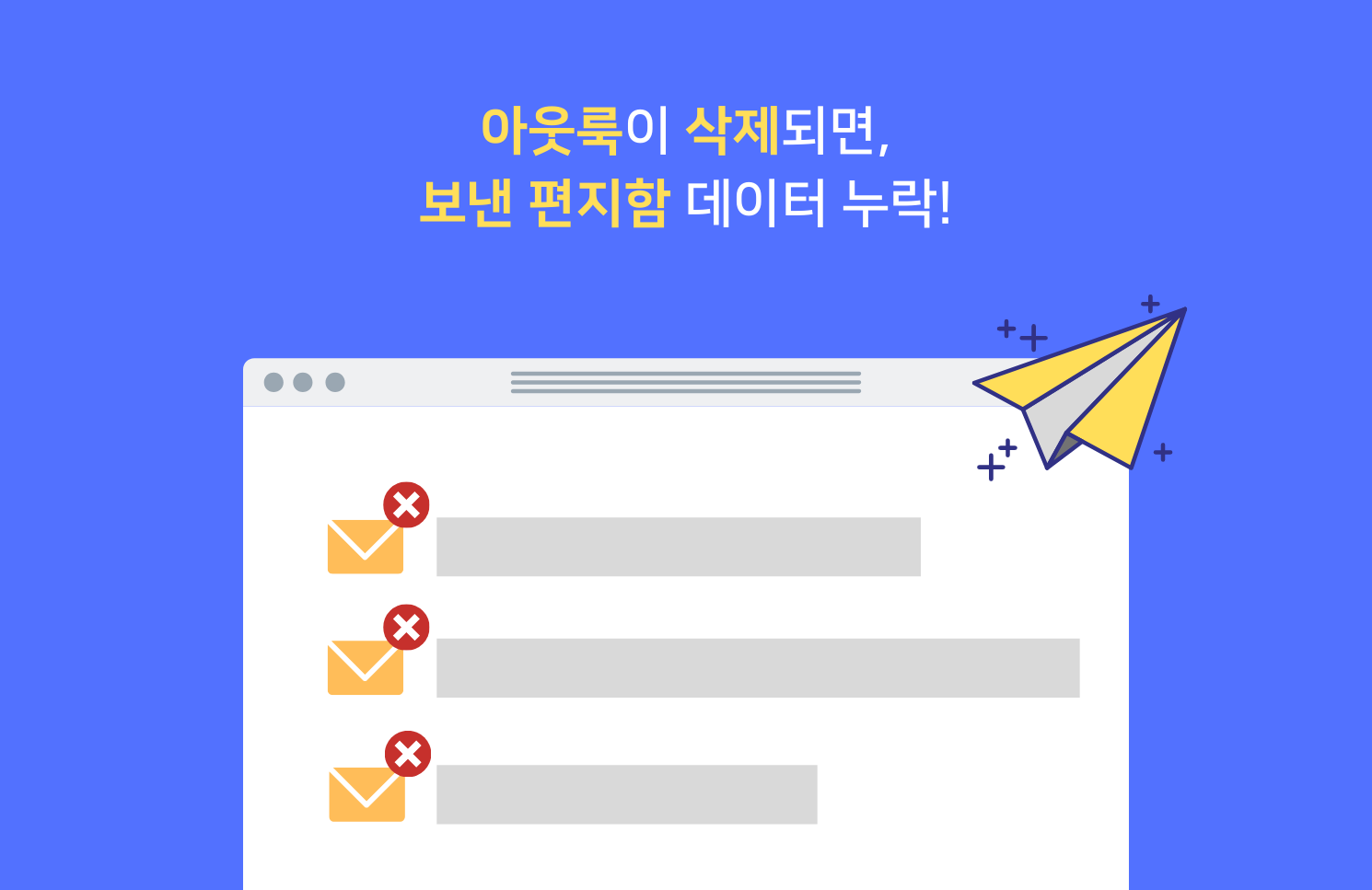
즉, 아웃룩 보낸 편지함이 동기화가 되지 않은 상황인데요.
위와 같이 아웃룩을 사용하다 보면
사용자들이 아웃룩을 삭제하거나 PC를 옮기는 경우
보낸 편지함의 데이터가 누락되어 불편함을 겪게 됩니다.
하지만, 보낸 편지함 동기화 문제는 아웃룩 공통 문제가 아닌데요.
일부 사용자들은 아웃룩에서 보낸 메일을 웹메일에서도 동일하게 확인할 수 있지만
일부 사용자들은 아웃룩에서 보낸 메일을 외부에서는 확인할 수 없습니다.
2. 아웃룩 보낸 편지함 동기화 문제의 원인
그렇다면, 아웃룩 보낸 편지함 동기화 문제의 원인은 무엇일까요?
원인은 바로 계정 연동 방식에 있습니다.

아웃룩 계정 설정을 하다 보면 POP3, IMAP이라는 단어를 보신 적이 있으실 텐데요.
이 중 어떤 방식으로 연결하느냐에 따라 이메일을 불러오는 방식이 달라집니다.

우선 POP3(Post Office Protocol 3)는 비동기 방식의 이메일 프로토콜로
사용하는 기기에 이메일을 다운로드하여 읽는 프로토콜입니다.
따라서, POP3 사용자가 아웃룩에서 메일을 삭제할 경우
웹메일에서는 메일이 삭제되지 않습니다.
또한, 아웃룩에서 보낸 메일을 웹메일에서 확인할 수 없습니다.

IMAP(Internet Message Access Protocol)은 서버에서 이메일을 불러오는 방식으로
사용하는 모든 기기에서 서버와 동기화됩니다.
그렇기 때문에 사용자가 아웃룩에서 메일을 삭제할 경우
웹메일에서도 동일하게 메일이 삭제되며
보낸 편지함의 메일을 모바일, 웹에서도 동일하게 확인할 수 있습니다.
3. 아웃룩 보낸 편지함 동기화 해결 방법

아웃룩 보낸 편지함 동기화 문제를 해결하기 위해서는
POP3방식을 IMAP방식으로 변경해야 하는데요.
우선, 이메일 서비스 제공사에서 IMAP 연동 방식을 지원하는지 확인한 뒤
아웃룩 계정을 IMAP으로 설정해주면 됩니다.
[아웃룩 계정 IMAP으로 설정하기]
① 아웃룩에 접속해서 전자 메일 주소를 입력하신 후
고급 옵션 > 내 계정을 수동으로 설정합니다.에 체크해주세요.

② 고급 설정에서 IMAP 아이콘을 클릭해주세요.

③ 받는 메일, 보내는 메일 서버를 설정해주세요.
메일 서버 정보는 이메일 제공사 홈페이지 또는 고객센터를 통해 확인하실 수 있습니다.
※ 메일플러그 IMAP 계정 설정 방법
-▷ 받는 메일 서버 : imap.mailplug.co.kr
- 포트 : 993
- 암호화 방법 : SSL/TLS
- 보내는 메일 서버 : smtp.mailplug.co.kr
- 포트 : 465
- 암호화 방법 : SSL/TLS

④ 웹메일 비밀번호를 입력한 후 [연결] 버튼을 눌러 설정을 완료합니다.

지금까지 아웃룩 보낸 편지함 동기화 문제 발생 원인과 해결 방법을 알아보았습니다.
위 내용을 바탕으로 업무 누락을 줄이고, 효율성을 높이는 하루 되시길 바랍니다.
감사합니다.
'아웃룩 사용법 > 기타' 카테고리의 다른 글
| 아웃룩 & 웹메일에서 예약메일 발송하는 방법 (0) | 2019.10.11 |
|---|---|
| [아웃룩] 잘못 보낸 메일 회수하는 방법 (0) | 2018.11.20 |
| [아웃룩] "기본 전자 메일폴더를 찾을 수 없습니다. MAPI가 msncon.dll 정보 서비스를 로드할 수 없습니다" 오류 해결 방법 (0) | 2018.06.08 |
| [아웃룩] 아이폰(iOS), 안드로이드 아웃룩 앱에서 POP 메일 계정 연동하기 (0) | 2018.05.31 |
| [아웃룩] "이 콘텐츠를 프레임에 표시할 수 없습니다" 오류메시지 해결 방법 (0) | 2018.05.21 |



